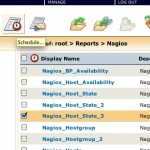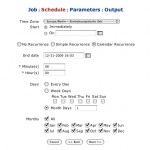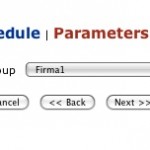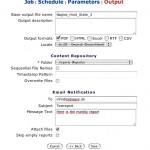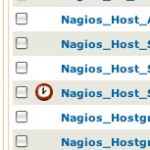In letzter Zeit häuften sich die Anfragen seitens unserer Kunden, ob ein x64 Treiber für Windows Systeme verfügbar wäre. Diese Anfragen können wir heute positiv beantworten:
Ab sofort steht für das Teltonika ModemUSB/E10 eine x64 Software sowie ein Treiber zum Download bereit. Der Treiber wird mit der Software-Installation nicht automatisch mit installiert, sondern lediglich im Installations-Ordner unter „Driver“ abgelegt. Daher haben wir diesen extrahiert und separat angeboten.
Die Software selbst macht aus dem USB Modem ein sehr nützliches Addon für Windows-Systeme. Man verfügt nicht nur über die Möglichkeit, das Modem als richtiges Gateway für die Internetverbindung zu nutzen, sondern sie fungiert auch gleich als SMS-Client, da hierüber sowohl SMS versendet als auch empfangen werden können.
Das wirklich hervorzuhebende ist, dass man eine komplette Übersicht über die gesendeten, empfangen sowie die gelesenen und ungelesenen SMS hat. Die Weboberfläche ist ebenfalls sehr schön anzusehen und intuitiv bedienbar.
Hier ein Screenshot, der die Software Oberfläche zeigt:
Wer bei der Installation des Treibers oder der Software Hilfe benötigt, findet hier einen FAQ-Eintrag in unserem Online-Shop, der Schritt für Schritt das Vorgehen zur Installation zeigt.
Interesse an diesem oder anderen Produkten für Ihre Überwachung?
Dann besuchen Sie einfach unseren NETWAYS Online-Shop.
Für einen persönlichen Kontakt stehen wir Ihnen ebenfalls sehr gerne zur Verfügung – nutzen Sie hierfür einfach unser Kontaktformular, schreiben Sie uns eine E-Mail oder rufen Sie uns an! Alle Details zum Shop-Kontakt finden Sie hier.


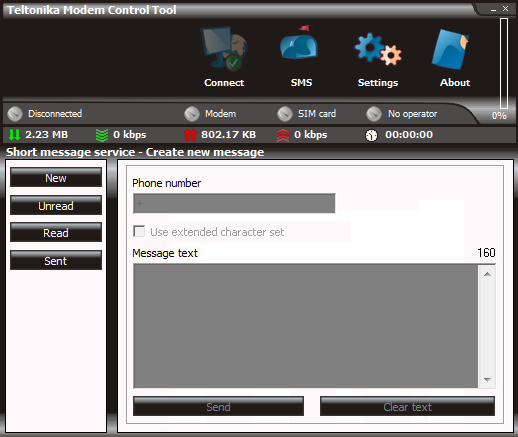
 Der vorerst letzte Teil unserer Jasper Serie widmet sich der automatischen Erzeugung und Versendung von Berichten mit Hilfe des
Der vorerst letzte Teil unserer Jasper Serie widmet sich der automatischen Erzeugung und Versendung von Berichten mit Hilfe des